 Billedfremviser
Billedfremviser
Brug appen Billedfremviser til at få vist og foretage ændringer i PDF-dokumenter og billeder, udfylde og underskrive formularer online, skrive noter i PDF-dokumenter, konvertere grafikarkivtyper, redigere arkiver i grupper, beskytte et PDF-dokument med adgangskode, fremhæve og oversætte tekst og meget mere.
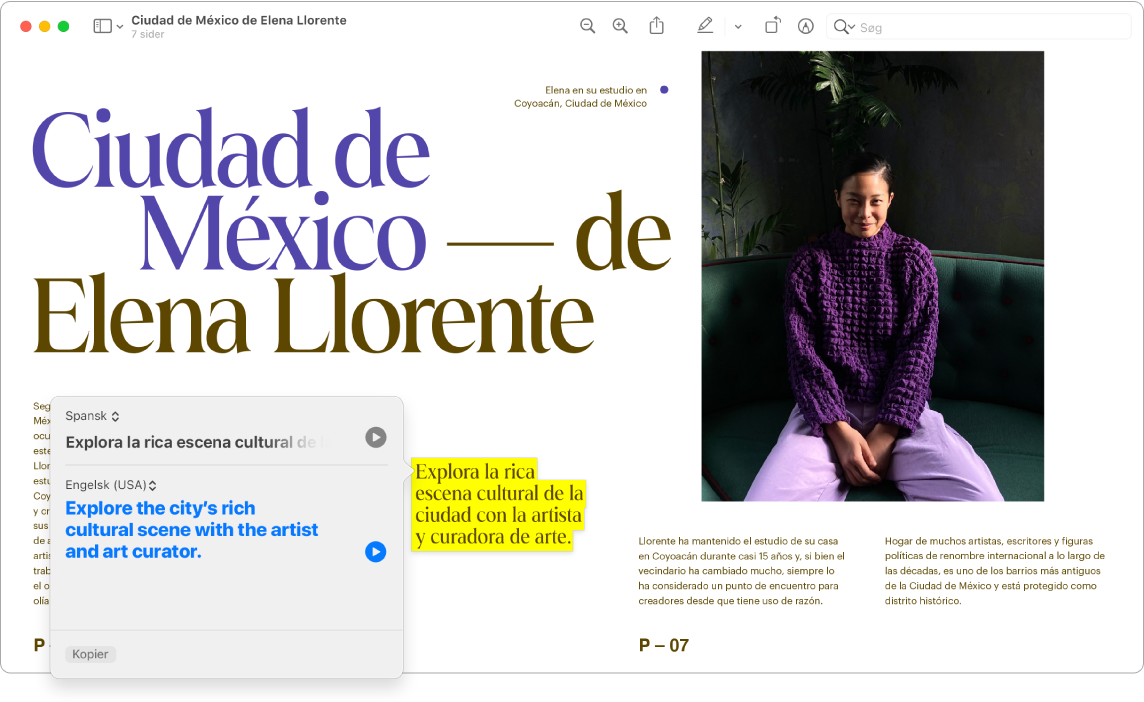
Udfyld en PDF-formular. I Billedfremviser kan du klikke på et felt i formularen og skrive din tekst. Du kan vælge Arkiv > Eksporter for at gemme formularen, åbne den senere og fortsætte med at udfylde den.
Gem et PDF-dokument med en adgangskode. Du kan sikre et PDF-dokument ved at give det en adgangskode, som brugerne skal skrive, før de kan se indholdet. Åbn det PDF-dokument i Billedfremviser, som du vil gemme med en adgangskode, vælg Arkiv > Eksporter, og klik på Tilladelser. Vælg indstillinger til Tilladelser, og skriv en adgangskode i Ejerens adgangskode. Skriv den igen for at bekræfte den, klik på Anvend, og klik derefter på Gem.
Tip: Du kan også skrive et nyt navn til PDF-dokumentet, før du gemmer det, for at oprette en kopi af det adgangskodebeskyttede PDF-dokument og beholde det oprindelige PDF-dokument uden kryptering.
Tilføj og fjern PDF-sider. Åbn et PDF-dokument i Billedfremviser, og tilføj, slet eller flyt sider i PDF-dokumentet:
Tilføj en side: Vælg den side, der skal vises før den nye side, vælg Rediger > Indsæt, og vælg derefter “Side fra arkiv” eller “Tom side”. Den nye side indsættes efter den aktuelle side.
Slet en side: Vælg Oversigt > Miniaturer eller Oversigt > Kontaktark, vælg den eller de sider, der skal slettes, og tryk på Slet på tastaturet (eller vælg Rediger > Slet).
Flyt sider: Vælg Oversigt > Miniaturer eller Oversigt > Kontaktark, og træk siderne til deres nye placeringer.
Kopier en side fra et PDF-dokument til et andet: I hvert PDF-dokument skal du vælge Oversigt > Miniaturer eller Oversigt > Kontaktark og derefter trække miniaturebillederne fra et PDF-dokument til et andet.
Oversæt i en håndevending. Vælg den tekst, du vil oversætte, ctrl-klik på den valgte tekst, vælg Oversæt, og vælg derefter et sprog. Du kan også hente sprog, så du kan arbejde offline. Gå til vinduet Sprog & område i Systemindstillinger, og klik derefter på knappen Oversættelsessprog nederst. Ikke alle sprog er tilgængelige. Se Oversæt på Mac i Brugerhåndbog til macOS.
Se og konverter billedarkiver. Billedfremviser kan konvertere billeder til mange arkivtyper, f.eks. JPEG, JPEG 2000, PDF, PNG, PSD, TIFF m.fl. Når billedet er åbent i Billedfremviser, skal du vælge Arkiv > Eksporter, klikke på Formatmenuen, vælge en arkivtype, skrive et nyt navn og vælge en placering til arkivet og derefter klikke på Gem. Hvis du ikke kan se den ønskede mulighed på Formatmenuen, skal du holde Alternativtasten nede, mens du klikker på menuen for at få vist specielle eller ældre formater.
Tip: Du konverterer flere billeder på en gang ved at åbne arkiverne i et vindue, vælge dem i vinduets indholdsoversigt (tryk på Kommando-A for at vælge alle) og derefter følge ovenstående trin. Du kan også ændre størrelsen på flere billedarkiver ad gangen ved at vælge dem alle og vælge Værktøjer > Juster størrelse.
Læs mere. Se Brugerhåndbog til Billedfremviser.